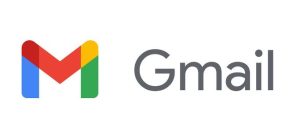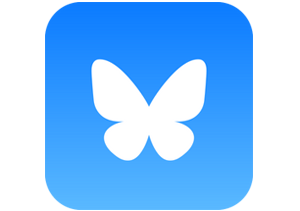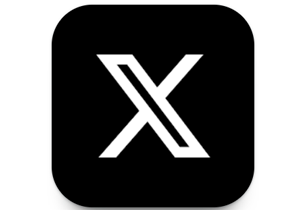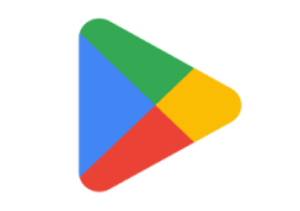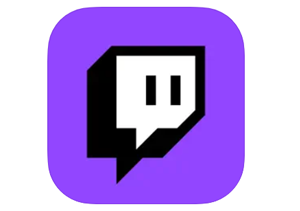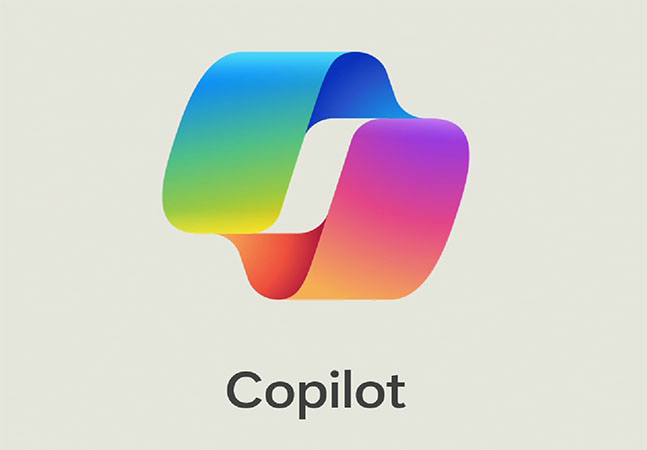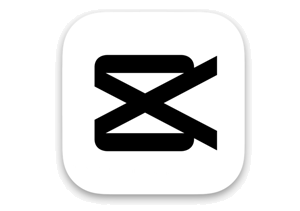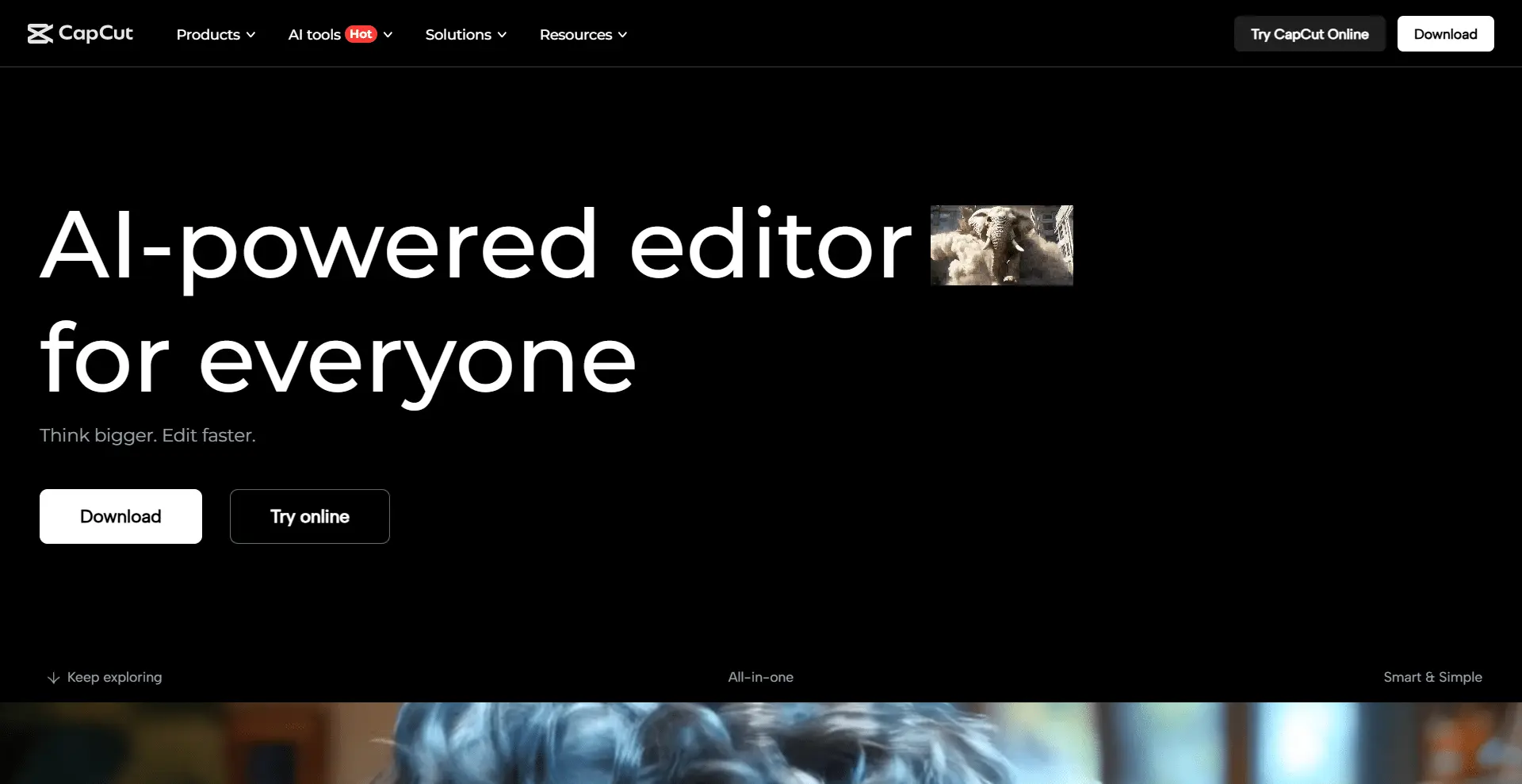今天推荐这个Vultr就不用担心扣费了,因为它是需要先预付费的,需要你先通过支付宝充值进去,然后再扣费。目前Vultr搞活动,充值10美金送50美金,到手60美金(=@__@=),开心。而且支持支付宝充值,里面得云产品非常的丰富。废话少说,为了这50美金的羊毛,我们开始薅:
1.首先你需要打开的邀请链接:
https://www.vultr.com/?ref=9245109-8H (是这个链接,别搞错了,别的注册不送50美金)
2.打开上面的链接后,你会看到下图所示,直接在左边输入邮箱地址,右边输入密码,然后点击「Create account」进行注册吧。
![图片[1]-低价购买VULTR服务器,搭建网络并安装宝塔环境详细教程(图文)-LyleSeo](https://img.lishaowei.cn/wp-content/uploads/2020/07/b1.jpg)
首先进入后台https://my.vultr.com/deploy/ ,点击购买新的服务器,这里有很多类型,包括:
- Choose Server:我选择的是第一个「Cloud Compute」。
- Server Location:这个根据自己的需要选择,我这里要做欧美市场的客户,所以选美国的机房,就选了「Atlanta United States」这个机房。
- Server Type:因为我用习惯了CentOS,然后我看到它提供最新的CentOS 7系统,那就这个吧 CentOS 7 X64
- Server Size:又是根据自己的需求来定大小,我做网站,起步得1G内存,所以选了个起步的
- Server Hostname & Label:随便搞个名字即可
其他的都不用管,点右下角「deploy now」购买即可。
稍等片刻,Vultr需要一点时间去处理。
记得要记好你的密码哇。
3.进入上面你输入邮箱,会看到提醒你验证的链接,如下图所示
![图片[2]-低价购买VULTR服务器,搭建网络并安装宝塔环境详细教程(图文)-LyleSeo](https://img.lishaowei.cn/wp-content/uploads/2020/07/c1.jpg)
点击「Verify Your E-mail」,进行验证。这样你就把邮箱验证好了。
4.进入Vultr的后台「billing」,地址 https://my.vultr.com/billing/ ,然后你会看到如下图所示:
![图片[3]-低价购买VULTR服务器,搭建网络并安装宝塔环境详细教程(图文)-LyleSeo](https://img.lishaowei.cn/wp-content/uploads/2020/07/c2.jpg)
这里提醒你只要充值10美金,就会赠送50美金,到手60美金。
别想了,如我上面图片显示的,支付宝充值吧!
5.充值了后,你再一次回到后台页面,你会看到如下图所示:
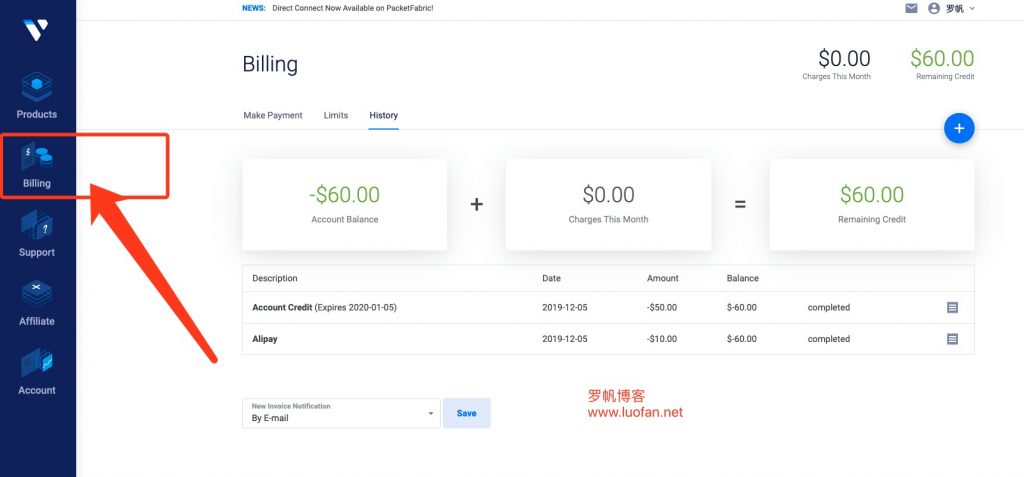
到账了60美金。
WINDOWS电脑维护LINUX服务器远程连接管理工具
Linux系统不占资源,低配置价格便宜,特别是对于网站运营者来说,php+mysql首选。而最近几年各种云服务器的普及,喜欢Linux服务器的人越来越多了。
但对于一些小白来说,Linux全部都是代码操作,新手很难使用的来。这里,就开此贴普及下:
Windows电脑维护Linux服务器远程连接管理工具:[点击下载Linux远程连接管理工具]
1.点击Winscp.exe打开程序,如下图界面,在主机名处输入主机名、端口、用户名、密码这四项,然后点击保存方便下次使用。
其中:
主机名:就是你的服务器IP地址
端口:好多服务器默认的是22
用户名:好多服务器默认的都是root
密码:你服务器的远程连接密码
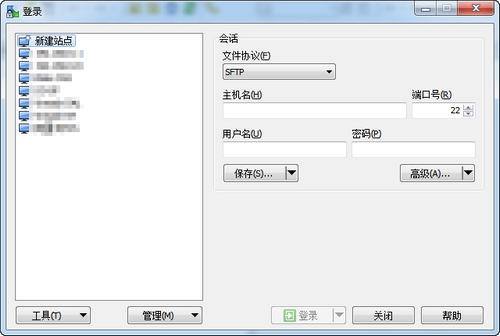
2.以上设置完成后,点击上图的登录按钮,如果弹出窗口提示,一路点是,然后就可以成功登入了。登录后的界面如下图所示:
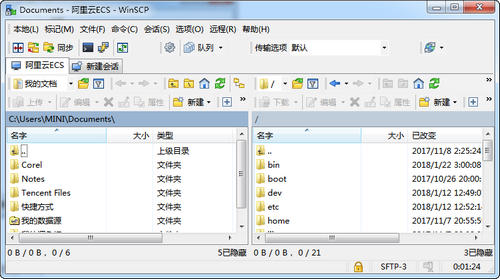
3.以上左右两个窗口中,左边为电脑目录,右边为VPS服务器目录,可以进行文件的上传,移动,删除,属性修改等操作,非常直观。
4.点击Winscp菜单中的 选项->选项->集成->应用程序。界面如下图,点击 浏览R,找到 Putty.exe ,将Putty的路径修改为实际路径,另外下面的两项记得钩选,设置好后确定保存。
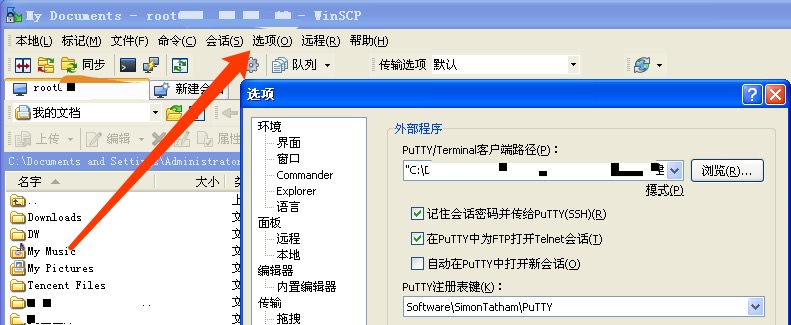
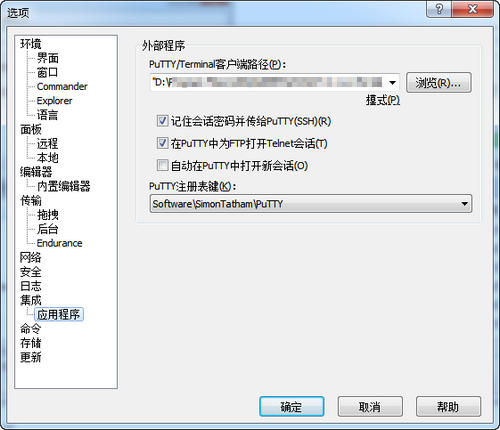
5.点击Winscp菜单中的 命令->在Putty中打开。打开后的界面如下图:
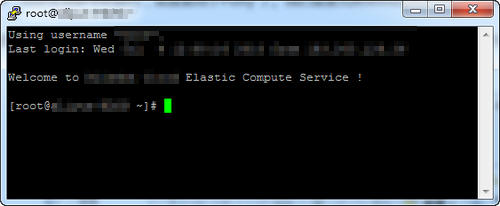
6.接下来就可以直接输入各项命令操作了,可以复制相关命令后在此粘贴,默认右键点击即为粘贴。